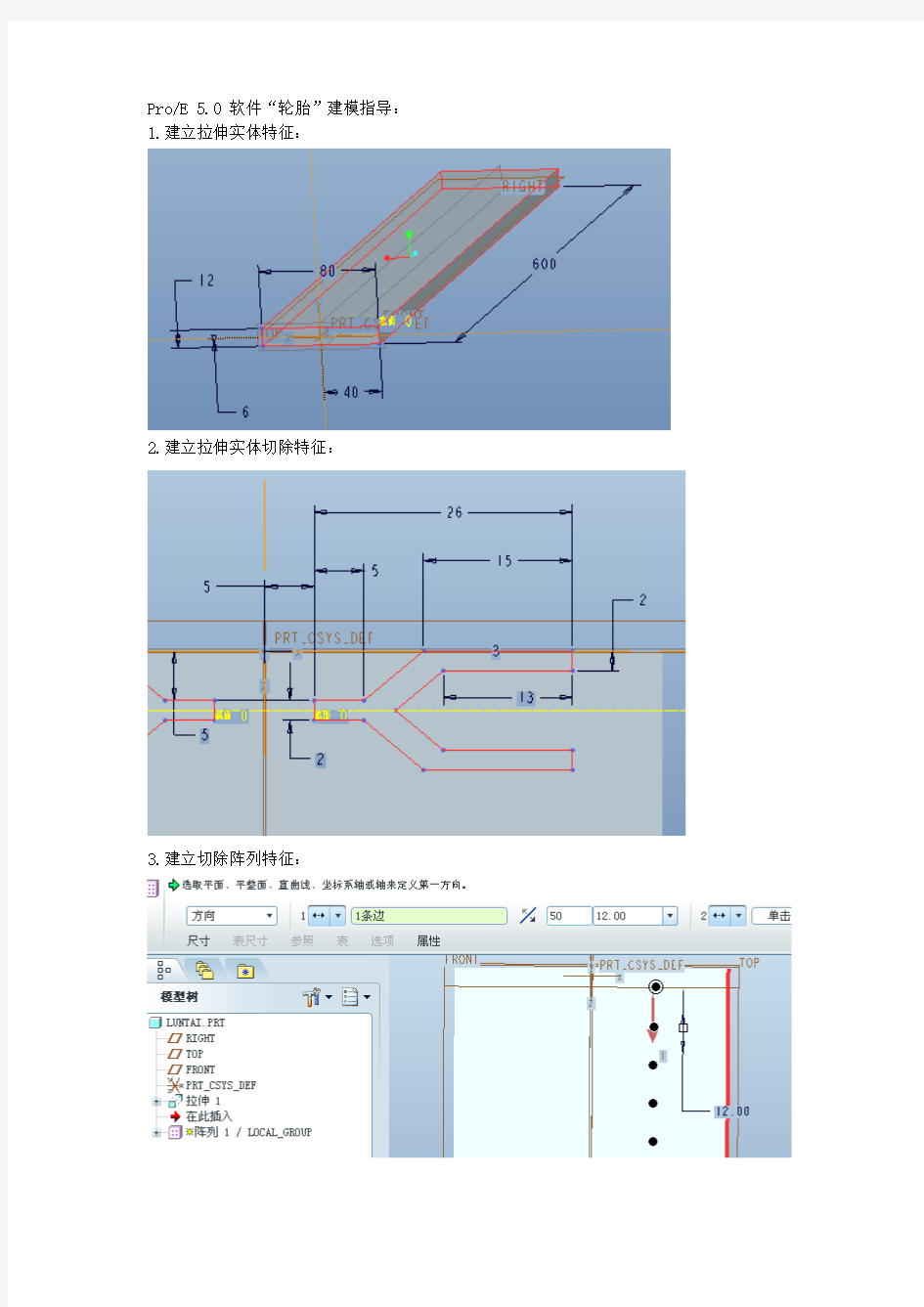

Pro/E 5.0 软件“轮胎”建模指导:1.建立拉伸实体特征:
2.建立拉伸实体切除特征:
3.建立切除阵列特征:
4.建立环形折弯特征:
2011-2012年第一学期 《Pro/E三维造型》课程期末综合作业 题目:电脑摄像头的制作 班级:XXXXX 姓名:XXXXX 学号:XXXXX 电话:XXXXXXXX Email: 日期:
设计构思:本次设计实体为立式电脑摄像头,实体绘制过程中主要运用了拉伸、旋转特征,辅助以扫描、螺旋扫描、阵列、圆角、基准点、面等。特征设计中忽略了实体内部的镶嵌结构,以及弹簧、光学透镜镜片、电线、螺钉等结构。从工程实践来讲,该实体并不能用单个的零件来阐述,完成的prt文件只能代表摄像头外形特征,并不具有实际意义。 实物图片
模型截图 制作步骤与说明: 一、绘制头部: 【1】打开程序,先新建一个模型文件:点击系统工具栏里的“新建”图标,在弹出的“新建”对话框中保持默认值,单击“确定”按钮,进入零件设计界面。 【2】单击下拉菜单【插入】、【旋转】命令,或者直接单击特征工具栏中的“旋转工具” 的“定义”按钮,以绘制旋转截面。 【3】系统弹出“草绘”对话框,选择FRONT面为草绘平面,接收系统默认草绘方向, 单击“草绘”按钮,进入草绘工作状态。
【4】如图1所示:先绘制一条旋转轴线(图中竖直虚线),再绘制一个直径100的圆(圆心过旋转轴线),在剪切至图1所示。 图1 【5】单击草绘工具栏下面的按钮,系统回到零件设计模式。此时单击“预览”按钮,模型如图2所示: 图2
【6】接受默认值,单击按钮,完成曲面旋转特征。单击下拉菜单中的【文件】,【保存 副本】菜单命令,在新建名称中输入“qiuke”,保存。 【7】在模型树中选中“旋转1”,单击【编辑】、【实体化】,然后点击按钮,将上一步 得到的球壳实体化得到球。 二、绘制双耳: 【8】单击特征工具栏里的“基准平面工具”,选择RIGHT平面,偏移距离设置为45,新建一个基准平面;再在RIGHT平面另一边新建一个对称基准平面,名称分别为DTM1和DTM2。 【9】单击特征工具栏中的“拉伸”,选择“拉伸为实体”,以DTM1基准平面为草绘平面,绘制一个直径60的圆,单击完成草绘,拉伸实体参数分别为,单击得到实体局部切槽如图3所示。对切口进行倒圆角处理,圆角半径设为0.5。 图3 【10】重复上一步,以DTM2为基准,得到与步骤9对称的切口。如图4所示:
ProE 数控车削加工实例:阶梯轴加工 前言 Pro/ENGINEER 是美国PTC 公司所开发的3D 实体模型设计和数控加工自动编程软件; 本文详细介绍了利用Pro/E NC 加工模块的功能进行阶梯轴数控车削加工的具体方法和步骤; 本文可供科技人员进行计算机辅助设计和大专院校数控专业教学参考。 1 零件的平面图和三维图 1.1零件的平面图如图1.1所示。 图1.1 目录 前言 1零件的平面图、三维图、制造模型和加工后的零件图 2运行Pro/ENGINEER 程序 3加工步骤 3.1新建制造模型文件和制造设置 3.2加工φ24一头 3.3加工φ30另一头 3.4 加工凹槽 4生成CL 数据文件和G 代码文件
1.2零件的三维图(即参照模型)如图1.2所示。 图1.2 1.3制造模型(即由参照模型和工件装配在一起组合而成的) 图1.3 1.4加工后的零件图如图1.3所示。 返回目录 图1.4
2 运行Pro/ENGINEER 程序 返回目录 3 加工步骤 3.1新建制造模型文件和制造设置 3.1.1 设置工作目录 [文件]-[设置工作目录],打开“选取工作目录”对话框,更改到另一工作目录,如图3.1.1。 图3.1.1 3.1.2新建制造模型文件 3.1.2.1在主菜单中单击“新建”,弹出“新建”对话框,在类型中选择“制造”,子类型中选择“NC 组件”,在名称栏键入名称: JieTiZhouJiaGong 。如图3.1.2.1。单击“确定”按钮,此时创建的文件格式为:.mfg 。 图3.1.2.1
3.1.2.2单击“确定”按钮后,进入Pro/NC 的操作界面,同时弹出菜单管理器下的制造菜单。如图3.1.2.2。 3.1.3打开设计模型文件 3.1.3.1从文件中打开参考模型 选择“菜单管理器”中“制造模型”,在“制造模型”下选择“装配”,在“制造模型类型”下选择“参照模型”,弹出“文件打开”对话框,选择欲加工零件(.prt 格式文件), 如图3.1.3.1所示。 图3.1.2.2 图3.1.3.1
Pro/E高级曲面建模实例 一、前言 因本人水平有限,理论上没有什么大的建树,现就一些实际的曲面构建题目写出我自己的解法,与大家一起探讨,希望对大家有所帮助,共同进步! 版权声明:题目来自https://www.doczj.com/doc/9416109537.html,论坛,但解法均为本人原创,如有雷同纯属巧合。 二、知识准备 主要涉及模块: Style(ISDX模块)、高级曲面设计模块 主要涉及概念: 活动平面、曲面相切(G1连续)、曲面曲率连续(G2连续)、Style中的自由曲线/平面曲线/cos曲线、自由曲线端点状态(相切、法向、曲率连续等) 主要涉及命令: 高级曲面命令(边界曲面)、曲线命令及Style中的操作命令 三、实例操作 下面我们结合实际题目来讲述: 1. 题目一:带翅膀的飞梭,完成效果见图1: 图1 飞梭最终效果图
原始架构线如图2所示: 图2 飞梭原始架构线图 首先我们分析一下,先看效果图应该是一个关于通过其中心三个基准面的对称图形,那么从原始架构线出发,我们只要做出八分之一就可以了。很容易想到应该在中心添加于原有曲线垂直面上边界曲线,根据实际情况,我先进入Style中做辅助线,如图3所示: 图3 Style辅助线操作图 图3中标示1处选择绘制曲线为平面曲线(此时绘制的曲线在活动平面上,活动平面为图中网格状显示平面),标示2设置曲线端点处垂直于平面,标示3处设置曲线端点曲率连续。设置方法为,左键点击要设置的端点,出现黄色操纵杆,鼠标放于黄色操纵杆上,按住右键1秒钟以上便会出现菜单,如图4左图所示。
图4 绘制曲线操作图 设置时先选设置属性(相切、曲率连续等),再选相关联的曲面或平面(含基准平面),黄色操纵杆长短可调整,同时可打开曲率图适时注意曲率变化,如图4右图所示。有了图4辅助线后就可以做面了,此处我用高级曲面命令(boundaries),注意线的选取顺序,第一方向选取曲线1,2,第二方向选曲线3(如不能直接利用曲线选项选取,可用链选项,另一个选项也可自己尝试一下),见图5: 图5 构面时线的选取顺序图 如选择完边界直接完成,则生成的曲面并不满足要求,因此我们必须定义边界条件,如图6左图所示。 图6 曲面边界条件定义图
ProE 数控铣削加工实例:面与轮廓铣削加工 前言 Pro/ENGINEER 是美国PTC 公司所开发的3D 实体模型设计和数控加工自动编程软件; 本文详细介绍了利用Pro/E NC 加工模块的功能进行轴数控铣削加工的具体方法和步骤; 本文可供科技人员进行计算机辅助设计和大专院校数控专业教学参考。 返回目录 1 零件的平面图和三维图 1.1零件的平面图如图1.1所示。 图1.1 1.2零件的三维图(即参照模型)如图1.2所示。 目录 前言 1零件的平面图、三维图、制造模型和加工后的零件图 2运行Pro/ENGINEER 程序 3加工步骤 3.1新建制造模型文件和制造设置 3.2创建表面铣削NC 序列 3.2.4演示轨迹 3.2.6生成刀位文件 3.2.7后处理 3.3创建轮廓铣削NC 序列 3.3.4演示轨迹 3.3.6生成刀位文件 3.3.7后处理
图1.2 1.3制造模型(即由参照模型和工件装配在一起组合而成的) 图1.3
1.4加工后的零件图如图1.4所示。 返回目录 2 运行Pro/ENGINEER 程序 返回目录 3 加工步骤 3.1新建制造模型文件和制造设置 3.1.1 设置工作目录 [文件]-[设置工作目录],打开“选取工作目录”对话框,更改到另一工作目录,如图3.1.1。 图3.1.1 3.1.2新建制造模型文件 3.1.2.1在主菜单中单击“新建”,弹出“新建”对话框,在类型中选择“制造”,子类型中选择“NC 组件”,在名称栏键入名称: MianYuLunKuoJiaGong 。如图3.1.2.1。单击“确定”按钮,此时创建的文件格式为:.mfg 。 图1.4
6.2.1 活塞的特点分析 活塞是在高温、高压、高腐蚀的条件下,在汽缸内做高速往复直线运动的。要适应这样恶劣的工作条件,必须具有相应的结构。 (1)活塞顶部外表面设计成凹面形,以利于燃烧室内的气体形成涡流,使燃料与空气混合得更均匀,燃烧得更充分。 (2)在活塞的头部有三道环形槽,上边两道环形槽为气环槽,下边一条为油环槽。 (3)活塞的裙部在活塞做直线往复运动时起导向作用。裙部顶端有两个往里凸起的销座。 (4)活塞裙部的轴截面应制成鼓形,活塞裙部的横截面应制成椭圆形。由于椭圆的长轴与短轴之间相差极小,所以建模时以圆形代替。 6.2.2 活塞的建模思路 (1)由于活塞的主要部分对称度较高,且采用圆形代替椭圆的活塞,所以主要思路是旋转体和镜像建模,创建活塞主体 (2)创建活塞头部的气环槽和油环槽 (3)创建连杆销座及连杆销孔。 (4)创建活塞的卡环槽特征。 (5)创建燃烧室 (6)创建油环处油孔 (7)创建各部分的倒圆角。 6.2.3 活塞的建模步骤 1、创建活塞主体 (1)运用运用【拉伸工具】,选取基准绘图平面,完成活塞主体的创建。 (2)运用【旋转工具】,创建活塞体内部结构。草绘内部结构图,采用【旋转】命令,
构建初步结构。 活塞体内部草绘图 活塞体内部草绘图生成图 (3)运用【拉伸工具】,创建活塞裙部结构,草绘完后点击确定,选择【去除材料】,创建剪切特性;选择【镜像工具】,创建对称特性;选择【倒圆角工具】,创建圆角特性;完成结果如图
2、创建油环槽、气环槽 (1)运用【旋转工具】,选择【去除材料】,创建旋转特征。
3、创建连杆销座及连杆销孔 (1)新建基准平面,并设置间距。 (2)选取草绘平面,运用【拉伸工具】,拉伸方式为【至曲面】,生成凸台。 (3)运用【拉伸工具】, 选择【去除材料】,切除材料,创建销座切除特性。 (4)运用【旋转工具】,选择【去除材料】,旋转切除凸台,创建销孔特性。 (5)运用【打孔工具】创建销座油孔,选择【镜像工具】,生成油孔镜像特性。 (6)对生成的活塞销孔边和凸台边分别进行倒圆角。 生成结果如图 仰视图 轴测图
7
模具體積塊 與 元件
摘
7-1 7-2 7-3 7-4 模具體積塊 建立體積塊-分割 建立體積塊-聚合 模具元件
要
7-1 模具體積塊
在分模面完成之後,接下來的工作是準備將工件一分為二。利用分 模 面 可 將 模 具 組 合 中 的 工 件 ( Workpiece ) 分 割 成 兩 塊 , 即 公 模 (Core)和母模(Cavity)。一般而言,利用 Split(分割)的方式來建 立模具體積塊是較為快速的方法,但是在使用分割時卻有一個先決條 件,那就是先前所建立的分模面必須是正確且完整的,否則將會造成分 割的失敗。 此 外 , Pro/E 同 時 也 提 供 了 手 動 的 方 式 來 建 立 模 具 體 積 塊 , 即 Create(建立)。Create(建立)方式主要有兩種,分別是 Gather(聚 合)及 Sketch(草繪)。Gather(聚合)指令是藉由定義曲面邊界及封 閉範圍來產生體積,而 Sketch(草繪)則是透過一些實體特徵的建構方 式來產生。利用手動的方式來建立模具體積塊並不需要事先建立好分模 面,因此,在使用上並不如分割那樣容易、快速,但是卻可以省下建立 分模面的時間。 模 具 體 積 塊 是 3D、 無 質 量 的 封 閉 曲 面 組 , 由 於 它 們 是 閉 合 的 曲 面 組,故在畫面上皆以洋紅色顯示。 建立模塊體積與元件的指令皆包含在 Mold Volume(模具體積塊) 選單中,選單結構如【圖 7-1】所示。
7-2
【圖7-1】
Mold Volume(模具體積塊)選單結構
Mold Volume(模具體積塊) 在 Mold Volume ( 模 具 體 積 塊 ) 選 單 中 有 十 個 指 令 , 分 別 為 Create( 建 立 ) 、 Modify( 修 改 ) 、 Redefine( 重 新 定 義 ) 、 Delete ( 刪 除 ) 、 Rename ( 重 新 命 名 ) 、 Blank ( 遮 蔽 ) 、 Unblank(撤銷遮 蔽)、Shade(著色) 、 Split(分 割) 以及 Attach(連接)。 Create(建立) 建立一個模具元件體積塊。在輸入體積塊名稱後便可進入模具體 積選單中,可利用 Gather(聚合)或是 Sketch(草繪)的方式 來建立模塊體積。使用 Gather(聚合)指令必須定義曲面邊界 及封閉範圍來產生體積,而 Sketch(草繪)則是透過一些實體
7-3
使用【拉伸】工具、【阵列】工具、【圆角】工具、【旋转】工具、 【倒角】工具、【环形折弯】菜单命令等完成图形的绘制。 1 【新建】菜单命令,弹出【新建】对话框,选择新建类型为【零件】 类型为【实体】,取消【使用缺省模板】选择框,单击【确定】按钮,弹出【新文件选项】对话mmns_part_solid】,单击【确定】按钮,创建一个新文件。 2 ,弹出拉伸特征操作控制面板,单击按钮,弹出【放置】上滑面板,单击按钮,系统弹出【草绘】对话框,选择 默认的参照平面及草绘方向,单击按钮,系统进入草绘。 3 选择【矩形】工具,绘制一个矩形并定义尺寸作为拉伸截面,如图 截面绘制完成后,单击按钮返回拉伸特征操作控制面板,定义拉伸深度为 4 再次选择【拉伸】工具 上滑面板,单击按钮,系统弹出【草绘】对话框,选择模型上表面作为草绘平面,如图 图 5 选择【2点线】工具等二维绘图命令,绘制如图77-4所示的图形作为拉伸截面,拉伸截面绘制完成后,单击按钮返回拉伸特征操作控制面板,单击 按钮选择拉伸去除材料,单击按钮完成拉伸去除材料特征的创建,
图 6 拉伸特征以红色高亮显示,选择【阵列】工具 弹出阵列特征操作控制面板,选择阵列方式为【方向】,并选择如图77-6所示的模型边作为阵 ,阵列成员之间的间距为10,然后单击 7 选择【插入】/【高级】/【环形折弯】菜单命令,如图77-8所示,系统弹出菜单管理器,依次选择【360】/【单侧】/【曲线平直收缩】【完成】菜单命令,如图77-9所示,菜单管理器接着提示定义折弯,同时系统提示定义环形折弯的参照,选择图77-10所示的模型表面作为参照,然后选择【定义折弯】菜单管理器中的【完成】命令,如图77-11所示,接着菜单管理 8 单击【点】工具 个参照坐标系,如图77-16所示,参照坐标系创建完成后,选择【【圆角】工 折弯轮廓绘制完成后, 按钮返回环形折弯的定义,此时菜单管理器如图所示,同时系统提示选取两张平行平面
基于PROE数控编程与加工设计
基于Pro/E的数控编程与加工 摘要 随着计算机技术的发展,数字控制技术已经广泛应用于工业控制的各个领域,伴随着数控技术的发展,各类能够进行加工编程与仿真的软件也应运而生。本文通过Pro/E(野火4.0版本)软件,运用其强大的编程建模与仿真加工的特点,在不使用真实机床的情况下,对数控加工典型的两种零件——回转体类和凸模类零件进行编程与加工。从零件的工艺分析开始,到分别制造出毛培,再到进行编程中的各种设置:例如刀具各种参数的选择,机床各种参数的选择(进给量的确定、进给速度的确定、下刀深度的确定等等),退刀平面的设置,机床刀具加工路线轨迹的确定与选择,然后到铣削窗口建立,车削窗口建立,最后加工路线演示以及NC检测[1]。从而更好地了解数控技术及其加工,与Pro/E软件的运用。 关键词:数控加工数控编程 Pro/E
Pro / E-based CNC programming and processing Abstract:With the development of computer technology, digital control technology has been widely used in various fields of industrial control, along with the development of numerical control technology; all kinds of processing programming and simulation software have emerged. Pro/E, (Wildfire version 4.0) software, using its powerful programming modeling and simulation of machining characteristics, do not use the real machine, CNC machining two parts - the rotary class and punch class Parts programming and processing. Parts of the process analysis, to, respectively, to create a hair training, and then programming a variety of settings: for example, the tool of choice of various parameters, machine choice of various parameters (feed rate determined, the feed rate to determine the knife depth to determine), retracting plane set, machine tool processing line trajectory to determine and select, and then to the milling window to establish turning the window is created, the final processing route demo and NC detection. To a better understanding of CNC technology and its processing, the use of Pro / E software. Keywords: CNC machining CNC programming Pro / E
Pro/NC数控加工的操作案例 [案例]:用PRO/NC完成图1所示零件台阶的数控加工 零件的结构图1如下所示: 图1 一.进入Pro/NC加工制造模块 1.首先,启动Pro/ENGINEER后,直接单击工具栏中的按钮或者依次选择主菜单中的文 件/新建,系统弹出新建对话框。在类型栏中选取制造,在子类栏中选取NC组件选项,在名称编辑框中输入“jiagongjian”,同时取消使用缺省模板选项,单击新建对话中的确定按钮。 2.系统弹出新文件选项对话框。在模板分组框中选择mmns_mfg_nc选项,单击按钮,进 入Pro/NC加工制造模块。 二.建立工作目录 单击文件/设置工作目录,系统弹出选择工作目录对话框。在工具条上点击图标,弹出新建目录对话框。在新建目录编辑框中输入文件夹名称“jiagongjian”,单击按钮。在选择工作目录对话框中单击按钮。
三.创建制造模型 1.参照模型 依次选取制造/制造模型/装配/参照模型选项。弹出打开对话框。选择” jiagongjian.prt”,单击按钮。则系统将参照模型显示在绘图区中。在约束类型下拉框中选择选项,系统将在默认位置装配参照模型。单击按钮,完成参照模型的创建。如图2所示 图2 2.工件 ⑴依次选取制造/制造模型/创建/工件选项。输入工件名称“jiagongjian wrk”,单击按钮,进入工件创建。单击按钮,退出工件创建。如图3所示
图3 ⑵在特征类菜单中依次选择加材料/拉伸/ 实体/完成,进入创建界面。 ⑶在绘图区下方弹出操控板,点击放置上滑面板,弹出“草绘”面板,单击按钮,弹出草绘对话框。所示的顶平面为草绘平面,单击按钮,进入草绘界面。 3.制造模型 参照模型和工件模型装配组合在一起即为制造模型。在制造模型菜单中选择完成/返回选项,完成制造模型设置。 四.制造设置 1.选择制造/制造设置选项,如图4所示
基于PROE数控编程与加工毕业论文 目录 第1章引言 (1) 1.1数控技术的背景及意义 (1) 1.2国外发展现状 (2) 1.3研究容及成果 (3) 第2章Pro/ENGINEER (4) 2.1Pro/E的概况 (4) 2.2Pro/E的特性 (4) 2.2.1全相关性 (4) 2.2.2基于特征的参数化造型 (5) 2.2.3数据管理 (5) 2.2.4装配管理 (5) 2.2.5易于使用 (5) 2.3Pro/E的功能及应用 (6) 2.3.1参数化设计和特征功能 (6) 2.3.2单一数据库 (6) 2.3.3应用广泛 (6) 第3章Pro/E数控铣 (7) 3.1工艺分析 (7)
3.1.1零件分析 (7) 3.1.2确定定位基面 (7) 3.1.3选择毛培 (8) 3.1.4工艺路线 (8) 3.1.5工序顺序 (8) 3.2粗加工 (8) 3.2.1装配参照模型 (8) 3.2.2创建工件 (9) 3.2.3制造设置 (10) 3.2.4加工设置 (12) 3.2.5进行铣削并生成NC序列 (13) 3.2.6加工效果演示 (13) 3.2.7 NC代码文件生成 (14) 3.3精加工 (15) 3.3.1加工设置 (15) 3.3.2序列设置与刀具设置 (15) 2.3.3加工效果演示及文件生成 (16) 第4章Pro/E车削零件加工 (17) 4.1工艺分析 (17) 4.1.1零件分析 (17) 4.1.2确定定位基面 (17) 4.1.3选择毛培 (18)
4.1.4确定工艺路线 (18) 4.1.5确定工序顺序 (18) 4.2粗加工 (18) 4.2.1新建制造 (18) 4.2.2装配模型 (19) 4.2.3建造工件 (19) 4.2.4制造设置 (21) 4.2.5创建车削窗口 (22) 4.2.5刀具路线与NC代码生成 (24) 4.3精加工 (25) 4.3.1加工新序列 (25) 4.3.2轮廓加工 (26) 4.3.3 NC代码文件生成 (27) 4.4加工退刀槽 (28) 4.4.1加工轨迹确定 (28) 4.4.2 NC序列设置 (29) 4.4.3轨迹生成 (30) 3.4.4 NC代码生成 (31) 4.5螺纹加工 (31) 4.5.1 NC序列设置 (31) 4.5.2加工 (33) 结论 (34)
实验二 Proe参数化设计实验 一、程序参数化设计实验 1、实验步骤 (1)建立实验模型见图1,具体包括拉伸、打孔及阵列操作。 图1 (2)设置参数。在工具D=300、大圆高度H=100、边孔直径DL=50、阵列个数N=6、中孔直径DZ=100、中孔高度DH=100,见图2。
图2 (3)建立参数和图形尺寸的联系。在工具关系,建立如下关系:D1=D、D0=H、D10=DL、NUM=N、D3=DZ、D2=DH。其中NUM是图形中阵列个数的名称改变后得到的。 (4)建立程序设计。在工具程序,建立程序如下: INPUT DZ NUMBER "输入中孔直径值==" DH NUMBER "输入中孔高度值==" H NUMBER "输入大圆高度值==" D NUMBER "输入大圆直径值==" N NUMBER "输入阵列数目==" DL NUMBER "输入边孔直径值==" END INPUT 将此程序保存后,在提示栏中输入所定义的各个参数的值:大圆直径D=500、大圆高度H=20、边孔直径DL=20、阵列个数N=8、中孔直径DZ=150、中孔高度DH=200。 (5)最后生成新的图形见图3 图3 2、实验分析 本实验通过程序的参数化设计,改变了大圆直径、大圆高度、边孔直径、阵列个数、中孔直径、中孔高度的值,得到了我们预想要的结果。
二、族表的参数化设计 1、实验步骤 (1)建立半圆键模型。见图1 图1 (2)建立族表。通过工具族表,单击“在所选行处插入新实例”按钮,建立四个子零件名,再单击“添加/删除表列”按钮,建立所需要改变的尺寸(主要的标准尺寸h、b、d )。见图2 1 图2 (3)校验族的实例和字零件的生成。单击按钮“校验族的实例”,校验成功后,
一ProE/NC数控加工模块 随着以Pro/ENGINEER为代表的CAD/CAM软件的飞速发展,计算机辅助设计与制造越来越广泛地应用到各行各业,设计人员可根据零件图及工艺要求,使用CAD模块对零件实体造型,然后利用CAM模块产生刀具路径,通过后置处理产生NC代码,最后将NC代码输入到数控机床,对零件进行数控加工。本章主要通过最简单的实例操作说明用Pro/ENGINEER软件进行数控加工的一般操作流程,介绍NC工序的通用加工工艺参数的含义及设置方法。 Pro/NC数控加工的工艺过程 利用Pro/NC实现产品数控加工的基本过程与实际加工的过程基本相同。如图9-1所示,包括以下几个步骤: 图9-1 Pro/NC数控加工工艺过程 Pro/NC数控加工的操作案例 本节以实际案例说明PRO/NC数控加工的一般操作步骤。 [案例]:用PRO/NC完成图9-2所示零件台阶的数控加工。
图9-2案例零件图 步骤1 进入Pro/NC加工制造模块 1.启动Pro/ENGINEER后,直接单击工具栏中的 件】/【新建】,系统弹出【新建】对话框,如图9-3所示。在【类型】栏中选取【制造】,在【子类型】栏中选取【NC ex9-1”,同时取消【使用 2.9-4所示。在【模板】分组框中选择 【mmns_mfg_nc Pro/NC加工制造模块,如图9-5所示。 图9-3【新建】对话框图9-4【新文件选项】对话框
图9-5 Pro/NC主界面 步骤2 建立工作目录 单击【文件】/【设置工作目录】,系统弹出【选择工作目录】对话框,如图9-6所示。 9-7 输入文件夹名称“ex9-1” 图9-6【工作目录】对话框图9-7 【新建目录】对话框 步骤3 创建制造模型 1.参照模型 参照模型即设计模型,其几何形状表示加工最终完成的零件形状,相当于零件图纸,是 创建制造模型的基础。它为Pro/NC数控加工提供各种几何信息和数值信息,是Pro/NC数
ProE螺纹数控铣削加工 前言 Pro/ENGINEER是美国PTC公司所开发的3D实体模型设计和数控加工自动编程软件; 本文详细介绍了利用Pro/E NC加工模块的功能进行螺纹数控铣削加工的具体方法和步骤; 本文可供科技人员进行计算机辅助设计和大专院校数控专业教学参考。 1零件的平面图和三维图 1.1零件的平面图如图1.1所示。 图1.1 1.2零件的三维图如图1.2所示。 图1.2 1.3零件加工用的毛坯图如图1.3所示。
图1.3 2 运行Pro/ENGINEER程序 3 加工步骤 3.1新建制造模型文件和制造设置 3.1.1 设置工作目录 [文件]-[设置工作目录],打开“选取工作目录”对话框,更改到另一工作目录,如图3.1.1。 图3.1.1 3.1.2新建制造模型文件 3.1.2.1在主菜单中单击“新建”,弹出“新建”对话框,在类型中选择“制造”,子类型中选择“NC组件”,在名称栏键入名称:LuoWenXiJiaGong。如图3.1.2.1。单击“确定”按钮,此时创建的文
件格式为:.mfg 。 图3.1.2.1 3.1.2.2单击“确定”按钮后,进入Pro/NC 的操作界面,同时弹出菜单管理器下的制造菜单。如图3.1.2.2。 3.1.3打开设计模型文件 图3.1.2.2
3.1.3.1从文件中打开参考模型 3.1.3.1.1选择“菜单管理器”中“制造模型”,在“制造模型”下选择“装配”,在“制造模型类型”下选择“参照模型”,弹出“文件打开”对话框,选择欲加工零件(.prt 格式文件), 如图3.1.3.1.1所示。 3.1.3.1.2单击“打开”按钮进入制造模式,同时弹出“元件放置”对话框,并在模型窗口中出现欲加工零件的三维模型, 在“元件放置”对话框中选择“在缺省位置装配元件”按钮,点击“确定”。 如图3.1.3.1.2。 图3.1.3.1.1 图3.1.3.1.2
P ro/E 标准直齿圆柱齿轮设计实例
标准直齿圆柱齿轮【知识要点】 使用【拉伸】工具、【基准曲线】工具、【倒圆角】工具、【阵列】工具、【倒角】工具等完成模型的绘制。 绘制一个模数为3,齿数为20的标准直齿圆柱齿轮三维模型,效果如图1所示 图1 【操作步骤】 1)选择【文件】/【新建】菜单命令,弹出【新建】对话框。选择新建类型为【零件】,子类型为【实体】,取消【使用缺省模板】选择框,单击【确定】按钮,弹出【新文件选项】对话框,选择模板为【mmns_part_solid】,单击【确定】按钮,创建一个新文件。 2)选择【拉伸】工具,弹出拉伸特征操作控制面板,单击按钮,弹出【放置】上滑面板,单击按钮,弹出【草绘】对话框。悬着基准面FRONT作为草绘平面,采用默认的参照平面及草绘方向,单击按钮,系统进入草绘。
3)选择【圆】工具,绘制一个直径为66的圆作为齿轮的齿顶圆,如图2所示。绘制完成后,单击 按钮,返回拉伸特征操作控制面板,输入拉伸的深度为30,单击 按钮完成拉伸特征,如图3所示。 4)选择【基准曲线】工具,系统弹出【菜 单管理器】,如图4所示,选择【从方程】/【完成】命令,系统弹出 【曲线:从方程】对话框,同时提示选取坐标系,如图5所示。在绘图区域选择系统坐标系作为曲线方程坐标系,如图6所示。选择完成后菜单管理器提示设置坐标系类型,设置坐标系类型为【笛卡儿】,如图7所示。接着系统又弹出记事本,在记事本中输入渐开线方程,如图8所示,方程输入完成后首先保存然后单击按钮关闭记事本,单击【曲线:从方程】对话框中的确定按钮,完成渐开线曲线的绘制,效果如图9所示。 图4 图 2 图3
水壶实体模型的创建
学院:机械工程学院 班级:工业工程 姓名:秦赵辉 学号:200900162149 对于水壶,我们每个人应该都不陌生,它是我们日常生活中一种比较常用的用具。普通水壶一般由壶体、壶把、壶嘴以及壶口等实体组成。其中壶体为球面状实体,可以通过【旋转】等工具创建旋转薄壁特征;壶把和壶嘴呈光滑的曲线过渡,可以通过绘制出样条轨迹线,然后通过创建扫描薄壁特征完成光滑弯曲面的扫描;而壶口呈薄壁的环状,可以通过【拉伸】等工具创建薄壁特征。最后,利用拉伸的去除材料操作,将壶嘴多余的材料剪切,即可创建出水壶实体模型。下面是操作步骤。 一、绘制旋转截面 1、单击【新建】按钮,新建一个名为shuihu的零件文件。 2、单击【旋转】按钮,打开旋转操作面板。 3、单击【曲面】按 钮,然后单击 【草绘】按钮, 选取TOP面为 草绘平面, RIGHT为参
照,然后进入草绘环境。 4、绘制旋转截面和旋转轴,如图1所示。 二、创建旋转薄壁特征 1、确定退出草绘环境,返回【旋转】操作面板。 2、单击【实体】按钮,然后设置旋 转角度为360,薄壁厚度为3, 单击【确认】按钮,即可完成创 建壶身的旋转特征,如图2所示。 三、绘制拉伸截面 1、单击【拉伸】按钮,打开拉伸操控面板。进入无隐藏线状 态,以方便绘图。 2、选取壶身的上 表面作为草绘 平面,绘制一 个与上表面圆 轮廓相等的元 作为壶口的拉 伸界面,如图图1 图2 图 3
3所示。 四、 创建拉伸实体 1、 单击【退出】按钮,返回【拉 伸】操控面板。 2、 设置拉伸深度值为25,单击 【确认】按钮,即可完成拉伸特征创建,如图4所示。 五、 绘制拉伸截面 1、 继续单击【拉伸】按钮,打开【拉伸】操控面板。 2、 选取实体的上表面作为草绘平面,利用【偏置边】工具向 内侧置一个圆作为草绘 截 面,其中向内偏置距离为3(在此 注意系 图 4 图 5
1 学校 班级 学号 姓名____________ 得分 ------------------------------------------------------------------------------------------------------------------------------------------------------------------------- 中山市翔鸿学校2010年春季 四年级数学期中考试测试题 一.直接写得数。(12分) 500×6= 50×80= 12×6= 50×50= 800÷4= 1600÷200= 30+60= 20×320= 800×9= 700÷70= 6×110= 2×74= 二.用竖式计算。(6分) 139×24= 80×220= 16×402= 三、填空。(22分) (1)3升=( )毫升 6000毫升=( )升 5升=( )ml 。 (2)在括号里填上升或毫升。 一瓶牛奶240( ),一桶大豆油5( ),小华洗澡用水20( )。 (3)一个饮料瓶商标上印有“净含量250ml ”,这个饮料瓶的容量是( )。 (4)把371+29×4÷2的运算顺序改为先求和、再求积、 最后求商,则原式改为________。 (5)右图梯形的上底与下底的和是( )厘米, 高是( )厘米。 (6)有4根小棒的长底分别是20cm 、10cm 、10cm 、8cm,选择其中的三根围成一个三角形,围成的是( )三角形,它的周长是( )厘米。 (7)三个角都是60°的三角形,既是( )三角形,又是( )三角形。 (8)一个直角三角形的一个锐角是45°,它的另一个锐角是( ),这个直角三角形还是( )三角形。 (9)一个等腰三角形,如果它的一个底角是75°,它的顶角是( °);如果它的顶角是100°,它的一个底角是( °)。 (10)如下图,如果把一个五角星与一个三角形搭配 在一起,一共有( )种搭配方法。 (11)如右图,3人排成一排照像, 一共有( )种不同的排法; 如果从这三人中每次选2人排在一起 照像,一共有( )种不同的排法。 (12)4个同学进行乒乓球比赛,每两人比赛一场, 一共要比赛( )场。 四、操作。(10分) (1) 画出下面每个图形的高。 (2)在下面的三角形中画一条线段,把它分成一个钝角三角形和 一个锐角三角形。 (3)在右边的等腰梯形中画一条线段,把它分成一个平行四边形和一个 三角形。通过量三角形的边可发现:这是一个( )等腰三角形。 五、计算。(30分) (1)脱式计算。 底 底 底
proe参数化建模简介(1) 本教程分两部分,第一部分主要介绍参数化建模的相关概念和方法,包括参数的概念、参数的设置、关系的概念、关系的类型、如何添加关系以及如何使用关系创建简单的参数化零件(以齿轮为例)。 第二部分介绍参数化建模的其他方法:如族表的应用、如何使用UDF(用户自定义特征)、如何使用Pro/Program创建参数化零件。(后一部分要等一段时间了,呵呵)参数化设计是proe重点强调的设计理念。参数是参数化设计的核心概念,在一个模型中,参数是通过“尺寸”的形式来体现的。参数化设计的突出有点在于可以通过变更参数的方法来方便的修改设计意图,从而修改设计意图。关系式是参数化设计中的另外一项重要内容,它体现了参数之间相互制约的“父子”关系。 所以,首先要了解proe中参数和关系的相关理论。 一、什么是参数? 参数有两个含义: ●一是提供设计对象的附加信息,是参数化设计的重要要素之一。参数和模型一起存储,参数可以标明不同模型的属性。例如在一个“族表”中创建参数“成本”后,对于该族表的不同实例可以设置不同的值,以示区别。 ●二是配合关系的使用来创建参数化模型,通过变更参数的数值来变更模型的形状和大小。 二、如何设置参数 在零件模式下,单击菜单“工具”——参数,即可打开参数对话框,使用该对话框可添加或编辑一些参数。
1.参数的组成 (1)名称:参数的名称和标识,用于区分不同的参数,是引用参数的依据。注意:用于关系的参数必须以字母开头,不区分大小写,参数名不能包含如下非法字符:!、”、@和#等。 (2)类型:指定参数的类型 ?a)整数:整型数据 ?b)实数:实数型数据 ?c)字符型:字符型数据 ?d)是否:布尔型数据。 (3)数值:为参数设置一个初始值,该值可以在随后的设计中修改 (4)指定:选中该复选框可以使参数在PDM(Product Data Management,产品数据管理)系统中可见 (5)访问:为参数设置访问权限。
基于PROE的数控加工编程 题目: 本实验完成了PROE中轴类零件的数控车削加工过程。通过三维建模,机床设置,以及加工仿真等过程,编制出了数控车床的G代码文件,加工零件的图纸如图所示: 图1 数控车床加工的零件图 操作步骤: 1、利用PROE 3.0的建模功能,根据题目图纸,建立零件的三维模型如图: 2、建立数控加工文件并装配加工模型:
○1在proe的主界面中单击新建按钮,然后选择制造-NC组件类型,输入加 工文件名后,单击确定进入制造模式,然后,在菜单管理器中点击制造模型-装配-参考模型,在弹出的文件打开对话框中,选择第一步建立的模型文件,单击确定将工件装配进入制造模式。参考工件显示在工作区中,如图所示: ○2在菜单管理器中单击制造模型-创建-工件,在弹出的对话框中输入文件名 后,系统弹出下一级子菜单,选择加材料方式,并选择拉伸方式,建立系统的制造模型(毛坯工件),如下图所示: 其中半透明部分是要切削掉的部分,而实体部分是保留的工件模型。然后单击完成/返回菜单返回主菜单。 3、操作设置 ○1定义操作名称 在主菜单中单击制造-制造设置选项,系统弹出操作设置对话框,在对话框中输入操作的名称:OPO10,然后单击NC机床,弹出机床设置对话框,该工件属于旋转类零件,适合使用车床类加工方式,因此,在机床设置对话框中,选择机床类型为车床,刀架塔台为一个塔台。机床主轴的转速限制为1000RPM,如下图所示:
○2定义机床坐标系和退刀面 在以上步骤中的操作设置对话框中,单击加工零点选择按钮,工件模型中,以工件的端面和主轴为参考,作出一个参考坐标系,作为机床的加工零点,然后,将退刀面设置在距离加工零点50mm处,如下图所示:
PROE 或UG 如何与数控机床如何衔接? 悬赏分:20 - 解决时间:2007-12-18 13:27 PROE 或UG 设计好样品后,可以显示动态的过程 除此之外,能否跟数控机床连接,直接向数控机床输出控制指令呢? 问题补充:补充:是不是所有数据机床都可以与PROE或UG连接,比如说super x3 能不能与PROE或UG连接?如何选择机床才能与它连接? 提问者:wainson - 助理三级 最佳答案 动态加工,是PROE或UG的仿真加工功能,他还需要一个合适于机床系统的后处理,经过后处理后生成程序段,像UG一般会输出尾赘为.NC的文件,可以经过软件向机床传送,传送线接口一般为RS232接口,经过机床与计算机的传输协议设置,可以传输给机床程序,机床有不同的预读能力,但大多数对于RS232传输的数据机床并不储存。 补充:我所说的并不是UG和数控设备相连。而是经过后处理后的程序,通过软件相联接; 不管什么设备,系统上和硬件上如果有RS232接口,就可以使用。 回答者:devil00o -魔法师四级12-13 22:32 相关内其他回答共 4 条 只要可以传输就完全可以储存。 回答者:fenghuoabc - 助理二级12-5 19:24 通过转出刀路图(IGS吧) 参考资料:https://www.doczj.com/doc/9416109537.html,/bbs/list.asp?boardid=3 回答者:szyqmj - 初入江湖三级12-8 22:52 经过后处理生成nc文件再用传输软件传送或插卡到机床 我的博客:https://www.doczj.com/doc/9416109537.html,/wangchong200@126/里面有技巧 回答者:wangchong200 - 助理二级12-9 18:45 建模-NC编程-刀路文件-后置处理-传输到机床,大体即这样的流程 回答者:jorbin - 助理三级12-10 23:09
汽车CAD/CAM/CAE报告 第一章用Pro/E建模、装配及机构仿真 1.1连杆建模 1.1.1 建立文件名为connecting_rod的新零件,模板选择mmns_part_solid。 1.1.2 使用拉伸工具制作连杆小头,草绘如图1-1-1,推出后得到1-1-2。. 图1-1-1 图1-1-2 1.1.3 使用拉伸工具制作连杆大头,草绘如图1-1-3,退出后得到1-1-4 图1-1-3 图1-1-4 1.1.4 使用拉伸工具按钮制作杆身,草绘如图1-1-5,退出后得到1-1-6。
图1-1-5 图1-1-6 1.1.5使用拉伸工具按钮制作大头伸出板,草绘如图1-1-7,退出后得到1-1-8。 图1-1-7 图1-1-8 1.1.6使用拉伸工具按钮制作螺栓座,草图如图1-1-9,退出后得到1-1-10。
图1-1-9 图1-1-10 1.1.7 使用工具栏内的孔工具按钮制作螺栓孔,,草绘如图1-1-11,最终得到图1-1-12 图1-1-11 图1-1-12
1.1.8 使用倒圆角工具按钮和倒角按钮,进行倒圆角和倒角操作,最终得到图1-1-13。 图1-1-13 1.1.9 使用拉伸工具按钮创建杆身的剪切特征,草绘如图1-1-14,,并使用编辑-特征操作-复制-镜像工具进行复制,最后得到图1-1-15。 图1-1-14 图1-1-15
1.2连杆的大头盖建模 1.2.1 新建一个文件名为big_cap的零件,模板选择mmns_part_solid。 1.2.2 使用拉伸工具按钮,绘制草图1-2-1,退出后得到1-2-2。 图1-2-1 图1-2-2 1.2.3 使用拉伸工具按钮制作大头盖螺栓座,绘制草图1-2-3,退出后得到1-2-4。 图1-2-3